Nastavení adres IP
ID dotazu: 8202222200
Datum vydání: 04 září 2014
Řešení:
Připojení zařízení k síti vyžaduje jedinečnou síťovou adresu IP. Dostupné jsou dva typy adres IP: IPv4 a IPv6. Tato nastavení nakonfigurujte v závislosti na síťovém prostředí. Před použitím adres IPv6 je třeba správně nakonfigurovat nastavení adresy IPv4.
Nastavení adresy IPv4
Adresu IPv4 lze buď přiřazovat automaticky pomocí protokolu dynamického adresování IP, jako například DHCP, nebo zadat ručně. Při připojování zařízení k pevné síti LAN se přesvědčte, že jsou konektory kabelu sítě LAN pevně připojeny do portů. V případě potřeby síťové připojení otestujte.
1. Klepněte na ikonu <Menu> (Nabídka) na domovské obrazovce.
2. Klepněte na položku <Network Settings> (Síťová nastavení).
- Pokud se zobrazí obrazovka pro zadání kódu PIN, zadejte pomocí číselných tlačítek kód PIN a klepněte na tlačítko <Apply> (Použít).
3. Vyberte položky <TCP/IP Settings> (Nastavení TCP/IP) <IPv4 Settings> (Nastavení IPv4)
<IPv4 Settings> (Nastavení IPv4) <IP Address Settings> (Nastavení adresy IP).
<IP Address Settings> (Nastavení adresy IP).
4. Nakonfigurujte nastavení adresy IP.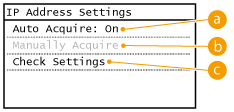
 <Auto Acquire> (Získat automaticky)
<Auto Acquire> (Získat automaticky)
Slouží k automatickému přiřazování adresy IP pomocí protokolu, jako například DHCP. Po zobrazení položky <Auto Acquire: On> (Získat automaticky: Zapnuto) se povolí automatické adresování.
 <Manually Acquire> (Získat ručně)
<Manually Acquire> (Získat ručně)
Slouží ke konfiguraci nastavení adresy IP zadáním této adresy ručně. Chcete-li tuto možnost vybrat, je třeba položku <Auto Acquire> (Získat automaticky) nastavit na možnost <Off> (Vypnuto).
 <Check Settings> (Kontrola nastavení)
<Check Settings> (Kontrola nastavení)
Slouží k zobrazení stávajících nastavení adresy IP.
 Automatické přiřazování adresy IP
Automatické přiřazování adresy IP
4-A-1. Vyberte položky <Auto Acquire> (Získat automaticky) <Select Protocol> (Výběr protokolu).
<Select Protocol> (Výběr protokolu).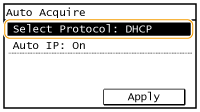
4-A-2. Klepněte na položku <DHCP>, <BOOTP> nebo <RARP>.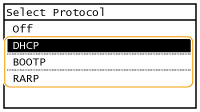

Pokud protokol DHCP, BOOTP ani RARP k přiřazování adresy IP používat nechcete:
Vyberte možnost <Off> (Vypnuto). Pokud položku <DHCP>, <BOOTP> nebo <RARP> vyberete, přestože je daná služba nedostupná, bude zařízení plýtvat časem a komunikačními zdroji při snaze službu v síti vyhledat.
4-A-3. Zkontrolujte, zda je položka <Auto IP> (Automatická adresa IP) nastavena na možnost <On> (Zapnuto).
- Je-li vybrána možnost <Off> (Vypnuto), změňte ji na <On> (Zapnuto).
4-A-4. Klepněte na tlačítko <Apply> (Použít).
POZNÁMKA
Adresy IP přiřazené prostřednictvím protokolu DHCP, BOOTP nebo RARP mají přednost před adresami získanými prostřednictvím protokolu Auto IP.
 Ruční zadání adresy IP
Ruční zadání adresy IP
4-B-1. Zkontrolujte, zda je položka <Auto Acquire> (Získat automaticky) nastavena na možnost <Off> (Vypnuto).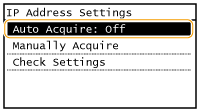
- Je-li vybrána možnost <On> (Zapnuto), klepněte na položku <Auto Acquire> (Získat automaticky) a nastavte položky <Select Protocol> (Výběr protokolu) a <Auto IP> (Automatická adresa IP) na možnost <Off> (Vypnuto).
4-B-2. Klepněte na položku <Manually Acquire> (Získat ručně).
4-B-3. Zadejte adresu IP, masku podsítě a adresu brány (popřípadě výchozí bránu).
- Nastavení zadávejte v následujícím pořadí: <IP Address> (Adresa IP)
 <Subnet Mask> (Maska podsítě)
<Subnet Mask> (Maska podsítě) <Gateway Address> (Adresa brány).
<Gateway Address> (Adresa brány).
- Pomocí číselných tlačítek zadejte jednotlivá nastavení a klepněte na tlačítko <Apply> (Použít).

POZNÁMKA
Kontrola správnosti nastavení
Zkontrolujte, zda lze ve vašem počítači zobrazit obrazovku vzdáleného uživatelského rozhraní. Pokud počítač není dostupný, můžete připojení zkontrolovat pomocí ovládacího panelu.
 Test síťového připojení
Test síťového připojení
1. Klepněte na ikonu <Menu> (Nabídka) na domovské obrazovce.
2. Klepněte na položku <Network Settings> (Nastavení sítě).
- Pokud se zobrazí obrazovka pro zadání kódu PIN, zadejte pomocí číselných tlačítek kód PIN a klepněte na tlačítko <Apply> (Použít).
3. Vyberte položky <TCP/IP Settings> (Nastavení TCP/IP) <IPv4 Settings> (Nastavení IPv4)
<IPv4 Settings> (Nastavení IPv4) <PING Address Settings> (Nastavení adresy PING).
<PING Address Settings> (Nastavení adresy PING).
4. Zadejte adresu IPv4 jiného zařízení v síti a klepněte na tlačítko <Apply> (Použít).
- Pokud bylo připojení navázáno správně, zobrazí se stejná obrazovka, jenž je zobrazena výše.
Nastavení adres IPv6
Adresy IPv6 zařízení lze konfigurovat pomocí vzdáleného uživatelského rozhraní. Před nastavením adres IPv6 zkontrolujte nastavení adresy IPv4. Adresy IPv6 vyžadují správné nastavení protokolu IPv4. V prostředí s protokolem IPv6 nelze použít funkci skenování, která využívá ovladač skeneru nebo nástroj MF Toolbox. Zařízení může využívat až devět z následujících adres IPv6:
| Typ | Maximální dostupný počet | Popis |
| Adresa pro místní propojení | 1 | Tato adresa je platná pouze v rámci podsítě nebo propojení a nelze ji použít ke komunikaci se zařízeními za směrovačem. Adresa pro místní propojení se po povolení funkce IPv6 v zařízení nastaví automaticky. |
| Manuální adresa | 1 | Tato adresa se zadává ručně. Při použití této adresy je třeba zadat délku předpony a adresu výchozího směrovače. |
| Bezstavová adresa | 6 | Tato adresa je vytvářena automaticky pomocí adresy MAC zařízení a síťové předpony zveřejňované směrovačem. Bezstavové adresy jsou po každém restartu (nebo zapnutí) zařízení zrušeny. |
| Stavová adresa | 1 | Tato adresa je získávána ze serveru DHCP pomocí protokolu DHCPv6. |
1. Spusťte vzdálené uživatelské rozhraní a přihlaste se v režimu správce systému.
2. Klepněte na položku [Settings/Registration/Nastavení/Registrace].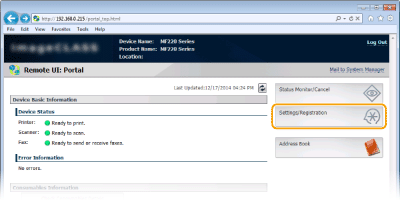
3. Klepněte na položky [Network Settings/Nastavení sítě] [TCP/IP Settings/Nastavení TCP/IP].
[TCP/IP Settings/Nastavení TCP/IP].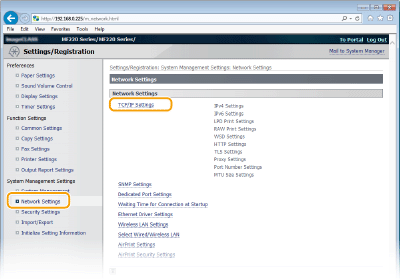
4. Klepněte na položku [Edit.../Upravit...] v nabídce [IPv6 Settings/Nastavení IPv6].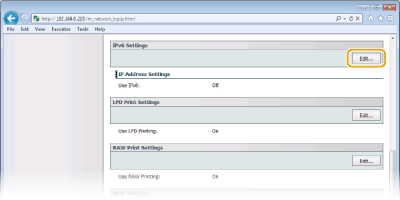
5. Zaškrtněte políčko [Use IPv6/Použít protokol IPv6] a nakonfigurujte požadovaná nastavení.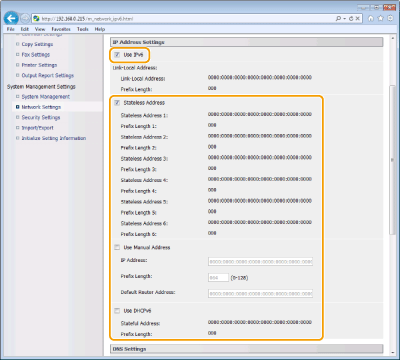
[Use IPv6/Použít protokol IPv6]
- Zaškrtnutím políčka povolte v zařízení protokol IPv6. Pokud protokol IPv6 nepoužíváte, zaškrtnutí políčka zrušte.
[Stateless Address/Bezstavová adresa]
- Políčko zaškrtněte, pokud používáte bezstavovou adresu. V opačném případě jeho zaškrtnutí zrušte.
[Use Manual Address/Používat manuální adresu]
- Chcete-li adresu IPv6 zadat ručně, zaškrtněte políčko a do příslušných textových polí zadejte adresu IP, délku předpony a adresu výchozího směrovače.
[IP Address/Adresa IP]
- Zadejte adresu IPv6. Nelze zadat adresy, které začínají znaky "ff" (adresy vícesměrového vysílání).
[Prefix Length/Délka předpony]
- Zadejte číslo určující, kolik bitů bude pro síťovou adresu dostupných.
[Default Router Address/Adresa výchozího směrovače]
- Podle potřeby zadejte adresu IPv6 výchozího směrovače. Nelze zadat adresy, které začínají znaky "ff" (neboli adresy vícesměrového vysílání).
[Use DHCPv6/Použít DHCPv6]
- Políčko zaškrtněte, pokud používáte stavovou adresu. Pokud protokol DHCPv6 nepoužíváte, zaškrtnutí políčka zrušte.
6. Klepněte na tlačítko [OK].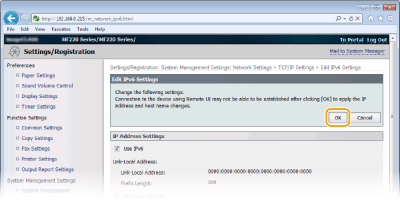
POZNÁMKA
- Kontrola správnosti nastavení
Zadáním adresy IPv6 zařízení se přesvědčte, že lze ve vašem počítači zobrazit obrazovku vzdáleného uživatelského rozhraní.
- Používání ovládacího panelu
Nastavení protokolu IPv6 jsou dostupná rovněž prostřednictvím obrazovky <Menu> (Nabídka).
Zobrazení síťových nastavení
POZNÁMKA
- Nesprávně nakonfigurovaná adresa se zobrazí jako "0.0.0.0".
- I když byla adresa IP zadána správně, může mít připojení zařízení k přepínacímu rozbočovači nebo mostu za následek chybu připojení. Tento problém lze vyřešit nastavením dostatečného intervalu, po jehož uplynutí zařízení začne komunikovat.
Nastavení čekací doby pro připojení k síti
- Můžete vytisknout seznam aktuálních síťových nastavení.
 Zobrazení nastavení protokolu IPv4
Zobrazení nastavení protokolu IPv4


 <Network Information> (Informace o síti)
<Network Information> (Informace o síti) <IPv4>
<IPv4> Vyberte nastavení, které chcete zobrazit.
Vyberte nastavení, které chcete zobrazit.
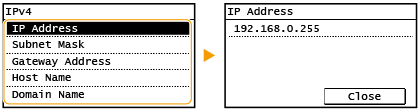
 Zobrazení nastavení protokolu IPv6
Zobrazení nastavení protokolu IPv6


 <Network Information> (Informace o síti)
<Network Information> (Informace o síti) <IPv6>
<IPv6> Vyberte nastavení, které chcete zobrazit.
Vyberte nastavení, které chcete zobrazit.
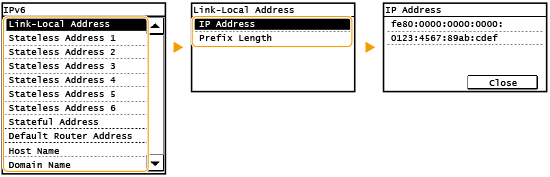
Použitelné modely
- i-SENSYS MF216n
- i-SENSYS MF217w
- i-SENSYS MF226dn
- i-SENSYS MF229dw